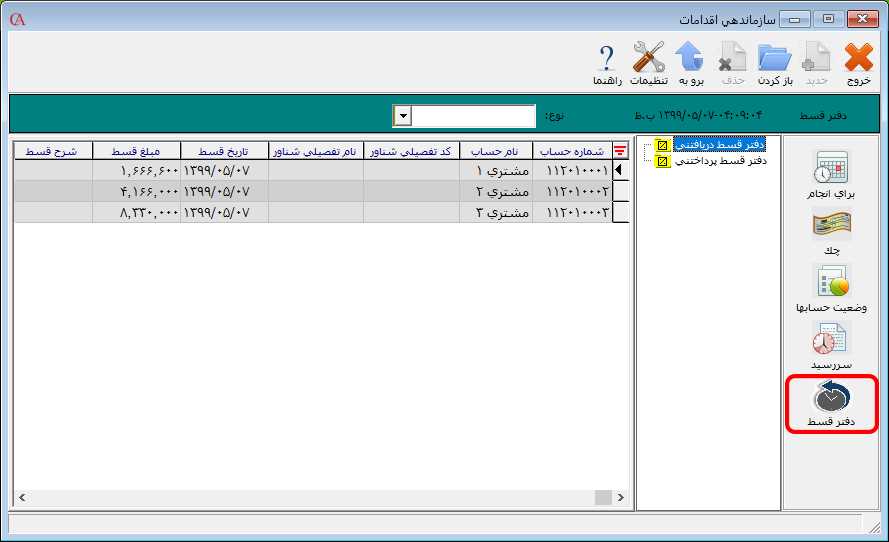ثبت اقساط دریافتی و پرداختی در حسابگر
در نرم افزار حسابداری حسابگر با امکان دفتر قسط میتوانید دفاتر قسط مربوط به وامهای دریافتی و پرداختی و همچنین خرید و فروش اقساطی خود را در سیستم تعریف و مدیریت نمایید همچنین با استفاده از گزارشات مربوط به این بخش میتوانید یک نمای کلی از میزان دریافتی/پرداختی و مبلغ باقی مانده هر دفتر قسط را به تفکیک مشاهده نمایید.
جهت استفاده از امکان دفتر قسط ابتدا باید حسابهای مرتبط با دفتر قسط را در سیستم مشخص نمایید. جهت آشنایی با این امکان میتوانید ویدیوی آموزشی قرار داده شده یا مقاله زیر را مشاهده فرمایید.
برای معرفی حسابهای مرتبط با دفتر قسط از منوی شرایط محیطی > پارامترهای دفتر قسط را انتخاب نمایید. 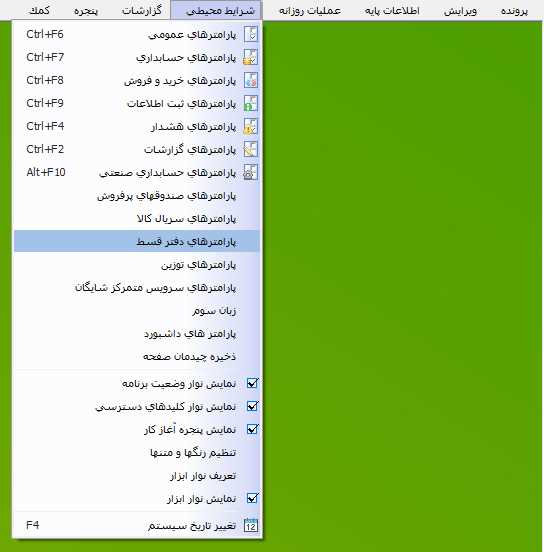 در فرم باز شده در صورتی که پارامتر "روندينگ در قسط اول انجام شود" فعال باشد، اگر تقسيم مبلغ کل اقساط بر تعداد آن دارای مانده باشد، مانده حاصل از روندینگ بر روی اولين قسط در نظر گرفته میشود.
در فرم باز شده در صورتی که پارامتر "روندينگ در قسط اول انجام شود" فعال باشد، اگر تقسيم مبلغ کل اقساط بر تعداد آن دارای مانده باشد، مانده حاصل از روندینگ بر روی اولين قسط در نظر گرفته میشود. ![]() در قسمت "حساب درآمد اقساط دريافت شده" حساب مربوط به درآمد اقساط دريافتی را مشخص کنيد. در حسابگر بعد از تسویه هر قسط دریافتنی، سود حاصل از قسط در این حساب ذخیره میشود.
در قسمت "حساب درآمد اقساط دريافت شده" حساب مربوط به درآمد اقساط دريافتی را مشخص کنيد. در حسابگر بعد از تسویه هر قسط دریافتنی، سود حاصل از قسط در این حساب ذخیره میشود. ![]()
| بد | بس | |
| ذخیره اقساط دریافتنی | X | |
| درآمد اقساط دریافت شده | X |
در قسمت "حساب ذخيره اقساط دريافتنی" حساب مربوط به ذخيره اقساط دريافتنی را مشخص کنيد. در حسابگر بعد از تعیین مبالغ مربوط به کل قسط و سود آن، مبلغ کلی سود قسط دریافتی در این حساب ذخیره میشود و ماهانه بعد از تسویه هر قسط، سود حاصل از قسط ماهیانه از این حساب به حساب درآمد اقساط دریافت شده انتقال مییابد. ![]()
| بد | بس | |
| طرف حساب دفتر قسط دریافتنی | X | |
| ذخیره اقساط دریافتنی | X |
در قسمت "حساب هزينه اقساط پرداخت شده" حساب مربوط به هزينه اقساط پرداختی را مشخص کنيد. در حسابگر بعد از تسویه هر قسط پرداختی، سود حاصل از قسط در این حساب ذخیره میشود. ![]()
| بد | بس | |
| هزینه اقساط پرداخت شده | X | |
| ذخیره اقساط پرداختنی | X |
در قسمت "حساب ذخيره اقساط پرداختنی" حساب مربوط به ذخيره اقساط پرداختنی را مشخص کنيد. در حسابگر بعد از تعیین مبالغ مربوط به کل قسط و سود آن، مبلغ کلی سود قسط پرداختی در این حساب ذخیره میشود و ماهانه بعد از تسویه هر قسط، سود حاصل از قسط ماهیانه از این حساب به حساب درآمد اقساط پرداخت شده انتقال مییابد. ![]()
| بد | بس | |
| ذخیره اقساط پرداختنی | X | |
| طرف حساب دفتر قسط پرداختنی | X |
در قسمت "شماره فرمت پيش فرض قسط" میتوانید شماره فرمت پيش فرض قسط را که در دفتر قسط تعريف شده را تعيين کنيد. ![]()
تعریف فرمت دفتر قسط در نرم افزار حسابگر میتوانید برای دفتر قسط خود فرمت تعریف کنید و از آن جهت تسریع در تعریف دفتر قسط استفاده نمایید. برای معرفی فرمت دفتر قسط از مسیر عملیات روزانه > دفتر قسط > تعریف فرمتهای دفتر قسط را انتخاب کنید. 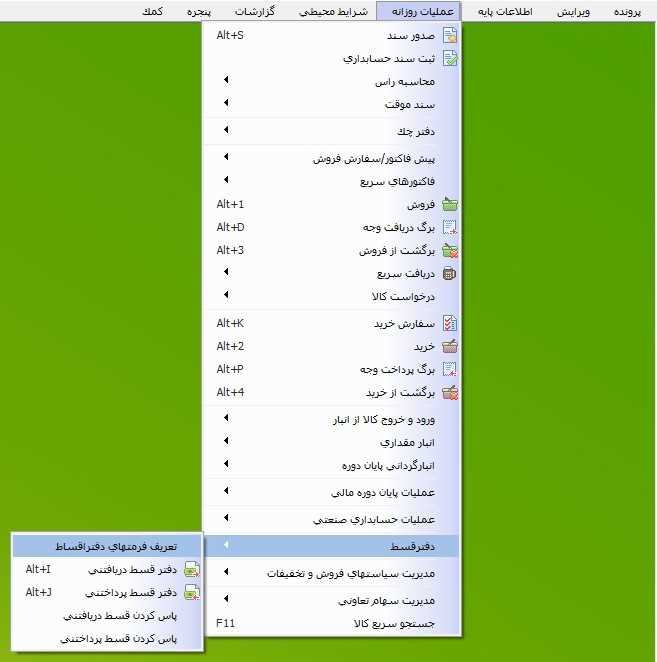 در فرم باز شده برای معرفی یک فرمت جدید، بر روی دکمه جدید کلیک کنید. در قسمت نام فرمت، نام فرمت مورد نظر را وارد کنید. در قسمت نوع روند میتوانید نوع روندینگ هر قسط را مشخص کنید. به عنوان مثال چنانچه مبلغ قابل دریافت برای هر قسط 1/258/451 باشد در صورتی که در قسمت نوع روند پارامتر 1/000 را فعال کنید، مبلغ هر قسط 1/250/000 در نظر گرفته می شود. در قسمت تعداد اقساط، تعداد اقساط و در قسمت زمانبندی (روز)، تعداد روز برای فاصله زمانی هر قسط و در قسمت درصد سود، درصد سود قسط را وارد نمایید.
در فرم باز شده برای معرفی یک فرمت جدید، بر روی دکمه جدید کلیک کنید. در قسمت نام فرمت، نام فرمت مورد نظر را وارد کنید. در قسمت نوع روند میتوانید نوع روندینگ هر قسط را مشخص کنید. به عنوان مثال چنانچه مبلغ قابل دریافت برای هر قسط 1/258/451 باشد در صورتی که در قسمت نوع روند پارامتر 1/000 را فعال کنید، مبلغ هر قسط 1/250/000 در نظر گرفته می شود. در قسمت تعداد اقساط، تعداد اقساط و در قسمت زمانبندی (روز)، تعداد روز برای فاصله زمانی هر قسط و در قسمت درصد سود، درصد سود قسط را وارد نمایید.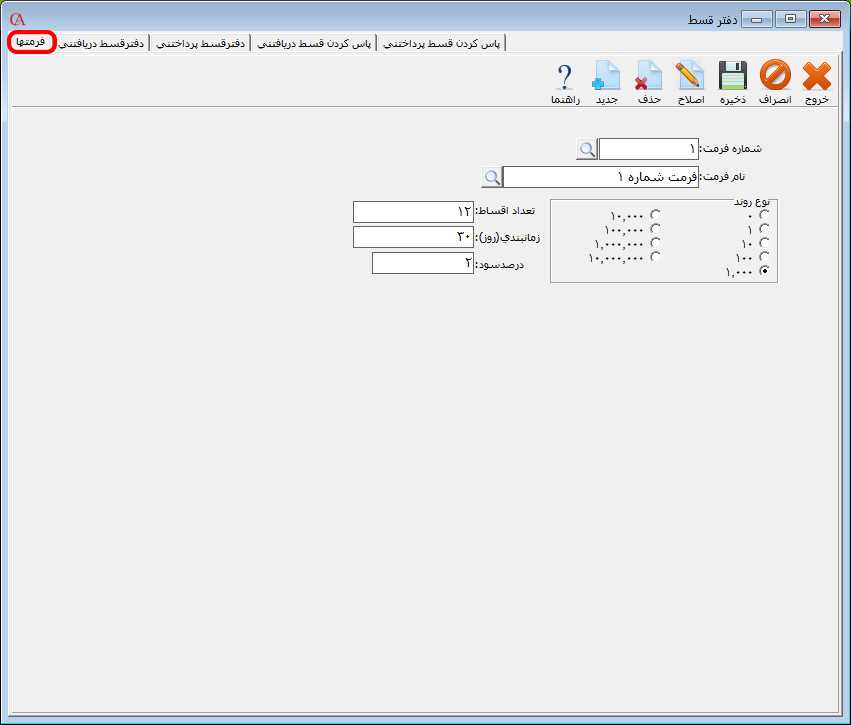 دفتر قسط دریافتنی برای ایجاد دفتر قسط دریافتنی از مسیر عملیات روزانه > دفتر قسط > دفتر قسط دریافتنی را انتخاب کنید.
دفتر قسط دریافتنی برای ایجاد دفتر قسط دریافتنی از مسیر عملیات روزانه > دفتر قسط > دفتر قسط دریافتنی را انتخاب کنید.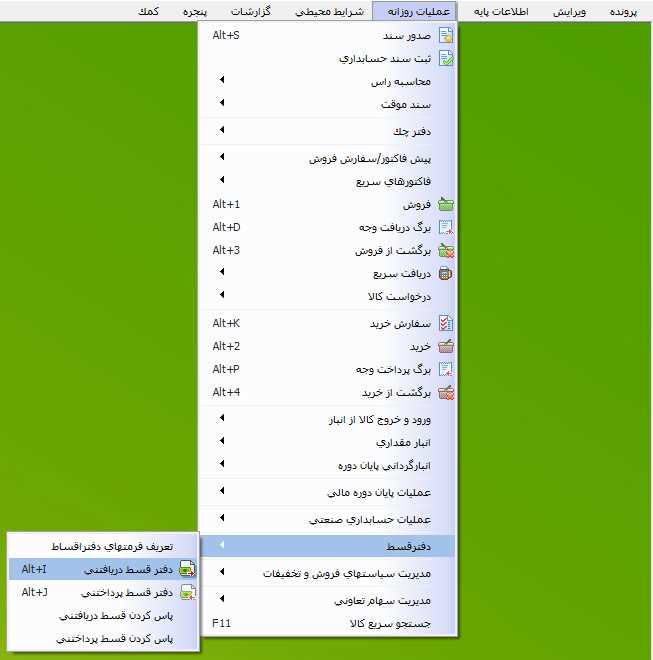 در فرم باز شده برای معرفی دفتر قسط جدید، در قسمت «طرف حساب»، حساب مربوطه را از لیست حسابها انتخاب کنید.
در فرم باز شده برای معرفی دفتر قسط جدید، در قسمت «طرف حساب»، حساب مربوطه را از لیست حسابها انتخاب کنید. 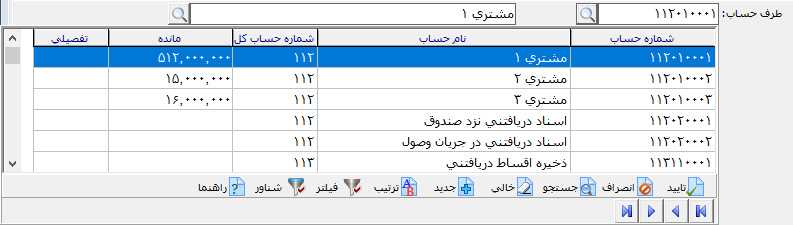 در قسمت شرح، میتوانید شرح مربوط به دفتر قسط را وارد نمایید. در قسمت فاکتور، با انتخاب دکمه ذرهبین، لیست فاکتورهای فروش مربوط به حساب مورد نظر نمایش داده میشود که میتوانید برای دفتر قسط فاکتور فروش مرتبط را انتخاب نمایید.
در قسمت شرح، میتوانید شرح مربوط به دفتر قسط را وارد نمایید. در قسمت فاکتور، با انتخاب دکمه ذرهبین، لیست فاکتورهای فروش مربوط به حساب مورد نظر نمایش داده میشود که میتوانید برای دفتر قسط فاکتور فروش مرتبط را انتخاب نمایید. 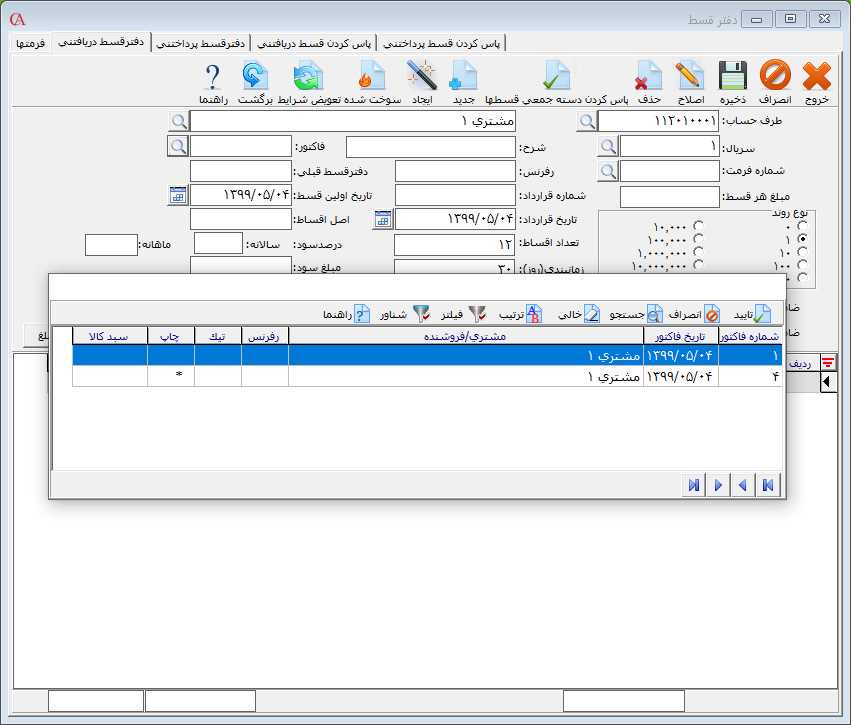 در قسمت شماره فرمت، میتوانید شماره فرمت مورد نظر را از لیست فرمتهای تعریف شده انتخاب کنید. قابل توجه است که بعد از انتخاب فرمت، موارد نوع روند، تعداد اقساط و زمانبندی با توجه به تنظیمات انجام شده در قسمت تعریف فرمت، به صورت اتوماتیک تکمیل میگردد که قابل تغییر نیز میباشد. در قسمت رفرنس، میتوانید رفرنس مورد نظر و در قسمت دفتر قسط قبلی میتوانید شماره دفتر قسط قبلی مشتری را وارد نمایید.
در قسمت شماره فرمت، میتوانید شماره فرمت مورد نظر را از لیست فرمتهای تعریف شده انتخاب کنید. قابل توجه است که بعد از انتخاب فرمت، موارد نوع روند، تعداد اقساط و زمانبندی با توجه به تنظیمات انجام شده در قسمت تعریف فرمت، به صورت اتوماتیک تکمیل میگردد که قابل تغییر نیز میباشد. در قسمت رفرنس، میتوانید رفرنس مورد نظر و در قسمت دفتر قسط قبلی میتوانید شماره دفتر قسط قبلی مشتری را وارد نمایید. 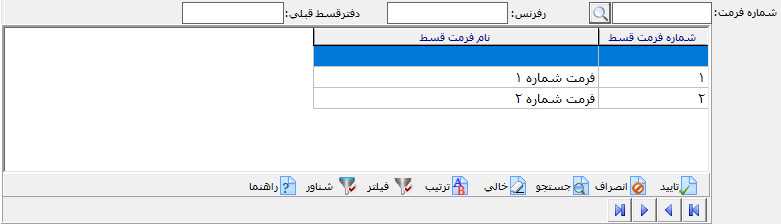 در قسمت مبلغ هر قسط میتوانید مبلغ مورد نظر و در قسمت شماره قرارداد و تاریخ قرارداد میتوانید شماره و تاریخ قرارداد مربوط به دفتر قسط را وارد کنید. همچنین در قسمت تاریخ اولین قسط، تاریخ اولین قسط را وارد نمایید.
در قسمت مبلغ هر قسط میتوانید مبلغ مورد نظر و در قسمت شماره قرارداد و تاریخ قرارداد میتوانید شماره و تاریخ قرارداد مربوط به دفتر قسط را وارد کنید. همچنین در قسمت تاریخ اولین قسط، تاریخ اولین قسط را وارد نمایید.  در قسمت نوع روند، میتوانید نوع روندینگ هر قسط را مشخص کنید.
در قسمت نوع روند، میتوانید نوع روندینگ هر قسط را مشخص کنید. 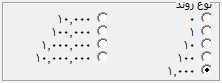 در قسمت تعداد اقساط، تعداد اقساط و در قسمت زمانبندی (روز)، تعداد روز فاصله زمانی هر قسط که معمولا 30 روز در نظر گرفته میشود را وارد نمایید.
در قسمت تعداد اقساط، تعداد اقساط و در قسمت زمانبندی (روز)، تعداد روز فاصله زمانی هر قسط که معمولا 30 روز در نظر گرفته میشود را وارد نمایید. 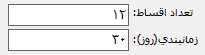 در قسمت اصل اقساط، مبلغ کل وام، در قسمت درصد یا مبلغ سود، درصد یا مبلغ سود را وارد کنید. بعد از وارد کردن یکی از این قسمتها، قسمت دیگر به صورت اتوماتیک تکمیل میگردد.
در قسمت اصل اقساط، مبلغ کل وام، در قسمت درصد یا مبلغ سود، درصد یا مبلغ سود را وارد کنید. بعد از وارد کردن یکی از این قسمتها، قسمت دیگر به صورت اتوماتیک تکمیل میگردد. 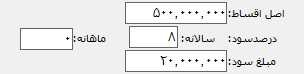 در قسمت ضامن ۱ و ضامن ۲ میتوانید دو ضامن برای دفتر قسط تعیین و در قسمت نوع، نوع ضمانت را از لیست کشویی انتخاب کنید.
در قسمت ضامن ۱ و ضامن ۲ میتوانید دو ضامن برای دفتر قسط تعیین و در قسمت نوع، نوع ضمانت را از لیست کشویی انتخاب کنید.  بعد از تعیین موارد مورد نظر برای ایجاد دفتر قسط تعریف شده بر روی دکمه ایجاد کلیک کنید.
بعد از تعیین موارد مورد نظر برای ایجاد دفتر قسط تعریف شده بر روی دکمه ایجاد کلیک کنید. 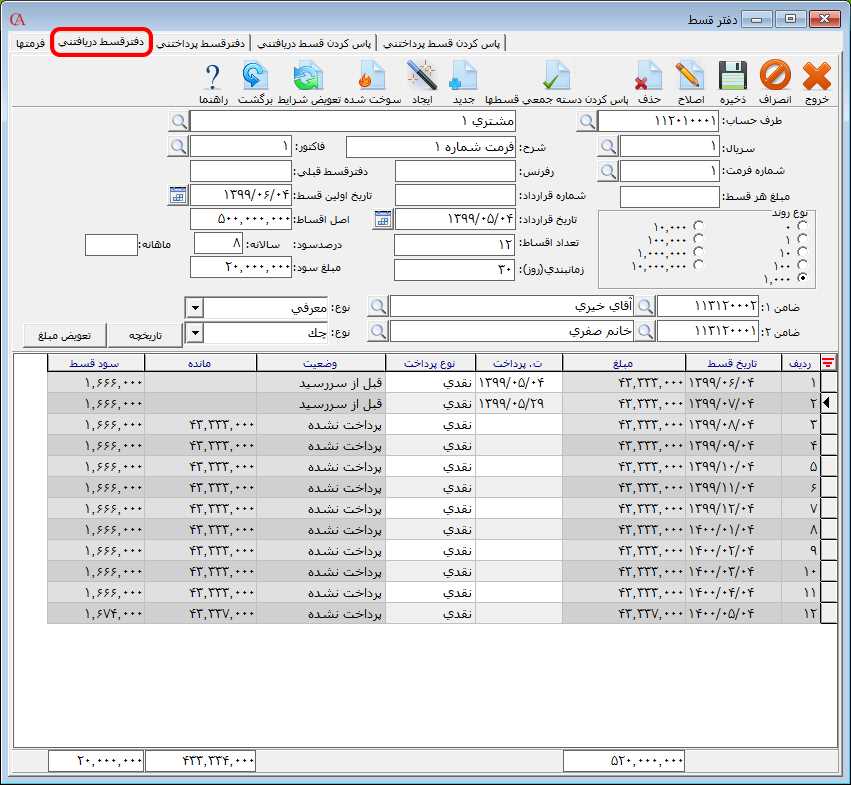 بعد از ایجاد دفتر قسط دریافتنی در نرم افزار حسابداری حسابگر یک سند حسابداری صادر میشود که در آن، حساب مربوط به طرف حساب دفتر قسط دریافتنی به اندازه مبلغ کل سود، بدهکار و حساب تعیین شده در قسمت "حساب ذخيره اقساط دريافتنی" به همان اندازه بستانکار میشود.
بعد از ایجاد دفتر قسط دریافتنی در نرم افزار حسابداری حسابگر یک سند حسابداری صادر میشود که در آن، حساب مربوط به طرف حساب دفتر قسط دریافتنی به اندازه مبلغ کل سود، بدهکار و حساب تعیین شده در قسمت "حساب ذخيره اقساط دريافتنی" به همان اندازه بستانکار میشود. 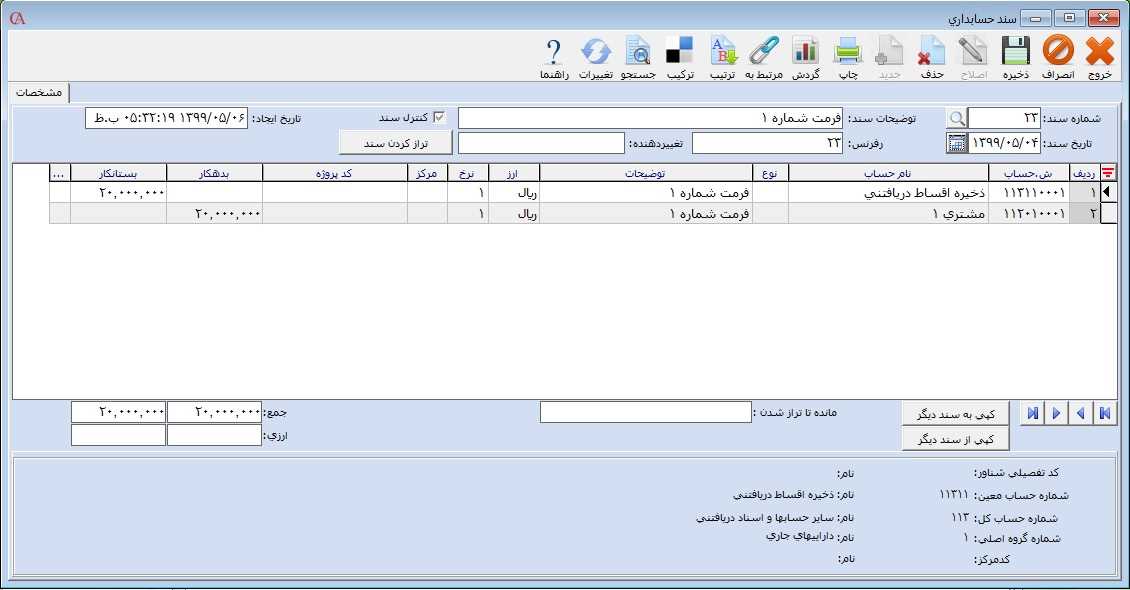 توجه داشته باشید با استفاده از دکمه پاس کردن دسته جمعی قسطها، میتوانید قسطهای پاس نشده را به صورت همزمان تسویه نمایید. در صورتی که به هر دلیلی بخواهید اقساط مربوط به دفتر قسط را باطل کنید، بر روی دکمه سوخت شده کلیک کنید همچنین برای برگشت اقساط به حالت قبل میتوانید از دکمه برگشت استفاده نمایید.
توجه داشته باشید با استفاده از دکمه پاس کردن دسته جمعی قسطها، میتوانید قسطهای پاس نشده را به صورت همزمان تسویه نمایید. در صورتی که به هر دلیلی بخواهید اقساط مربوط به دفتر قسط را باطل کنید، بر روی دکمه سوخت شده کلیک کنید همچنین برای برگشت اقساط به حالت قبل میتوانید از دکمه برگشت استفاده نمایید.  با استفاده از دکمه تعویض شرایط میتوانید قسطهای پرداخت نشده باقی مانده را به دفتر قسط جدید با شرایط جدید انتقال دهید.
با استفاده از دکمه تعویض شرایط میتوانید قسطهای پرداخت نشده باقی مانده را به دفتر قسط جدید با شرایط جدید انتقال دهید.  در هر ردیف با انتخاب دکمه تاریخچه، میتوانید تاریخچه مربوط به هر تسویه قسط را مشاهده نمایید.
در هر ردیف با انتخاب دکمه تاریخچه، میتوانید تاریخچه مربوط به هر تسویه قسط را مشاهده نمایید. 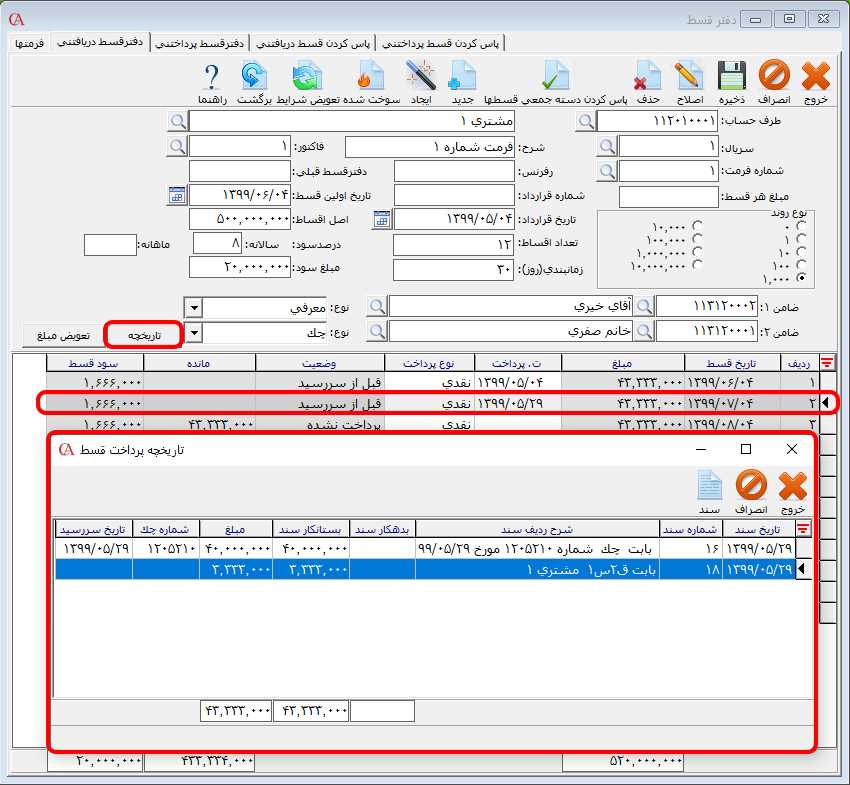 پاس کردن دفتر قسط دریافتنی برای پاس کردن قسطهای دفتر قسط دریافتنی از مسیر عملیات روزانه > دفتر قسط > پاس کردن دفتر قسط دریافتنی را انتخاب کنید.
پاس کردن دفتر قسط دریافتنی برای پاس کردن قسطهای دفتر قسط دریافتنی از مسیر عملیات روزانه > دفتر قسط > پاس کردن دفتر قسط دریافتنی را انتخاب کنید. 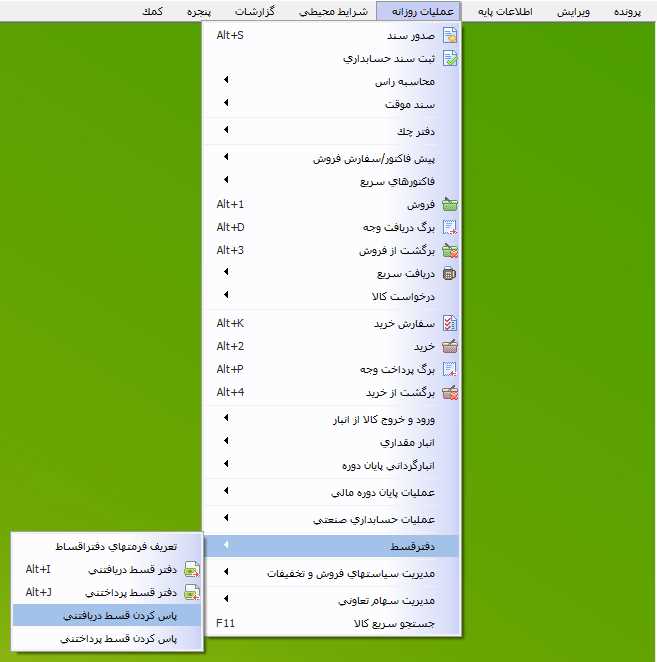 در فرم باز شده در قسمت طرف حساب، حساب مورد نظر را از لیست حسابها انتخاب کنید. با کلیک بر روی دکمه انتخاب قسط، لیست قسطهای پاس نشده حساب نمایش داده میشود که با استفاده از دکمه Insert میتوانید قسطهای مورد نظر جهت تسویه را انتخاب کنید. بعد از تعیین قسطها بر روی دکمه تایید کلیک کنید.
در فرم باز شده در قسمت طرف حساب، حساب مورد نظر را از لیست حسابها انتخاب کنید. با کلیک بر روی دکمه انتخاب قسط، لیست قسطهای پاس نشده حساب نمایش داده میشود که با استفاده از دکمه Insert میتوانید قسطهای مورد نظر جهت تسویه را انتخاب کنید. بعد از تعیین قسطها بر روی دکمه تایید کلیک کنید. 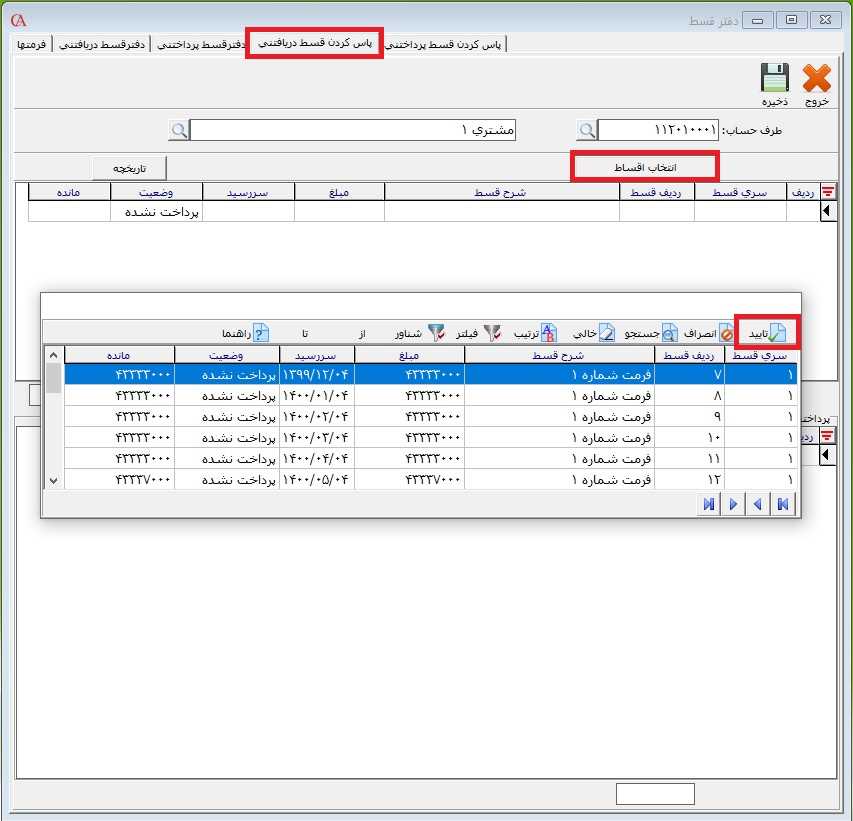 برای ثبت دریافت اقساط در قسمت پرداختها، یک سطر جدید ایجاد کنید. در ستون تاریخ پرداخت، تاریخ پرداخت و در ستون مبلغ، مبلغ پرداختی قسط را وارد کنید. در ستون نوع پرداخت، نوع پرداخت قسط را از لیست نمایش داده شده انتخاب کنید. بعد از تعیین موارد بر روی دکمه ذخیره کلیک کنید.
برای ثبت دریافت اقساط در قسمت پرداختها، یک سطر جدید ایجاد کنید. در ستون تاریخ پرداخت، تاریخ پرداخت و در ستون مبلغ، مبلغ پرداختی قسط را وارد کنید. در ستون نوع پرداخت، نوع پرداخت قسط را از لیست نمایش داده شده انتخاب کنید. بعد از تعیین موارد بر روی دکمه ذخیره کلیک کنید. 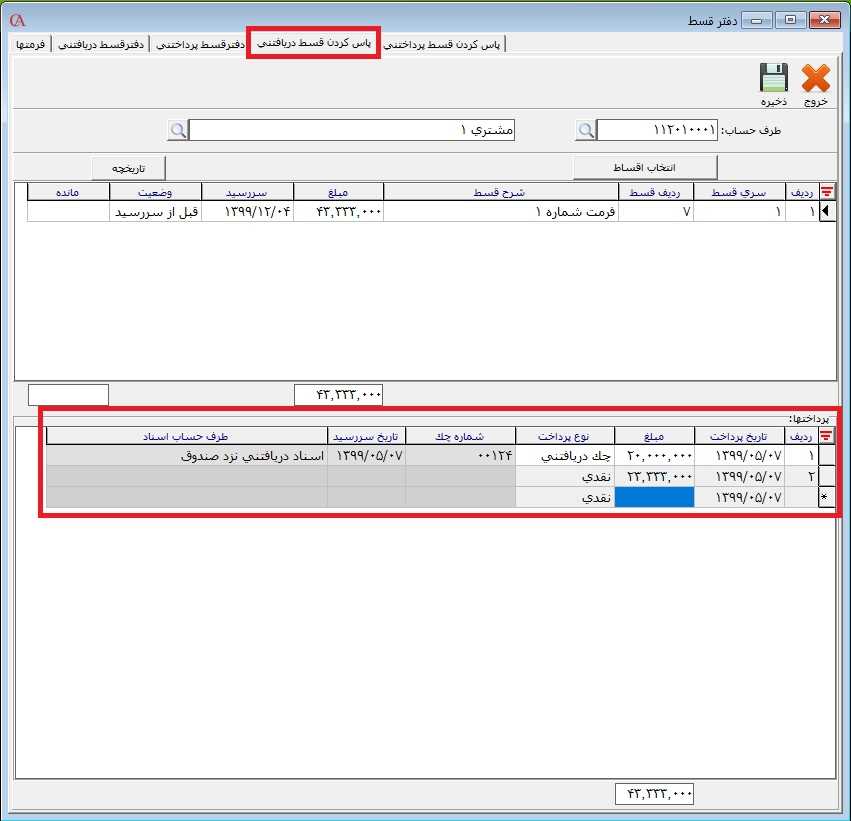 بعد از تسویه هر قسط دریافتنی یک سند حسابداری صادر میشود که در آن، علاوه بر ردیفهای مربوط به ثبت دریافت قسط، حساب تعیین شده در قسمت "حساب ذخيره اقساط دريافتنی" به اندازه مبلغ سود قسط، بدهکار و حساب تعیین شده در قسمت "حساب درآمد اقساط دريافت شده" به همان اندازه بستانکار میشود.
بعد از تسویه هر قسط دریافتنی یک سند حسابداری صادر میشود که در آن، علاوه بر ردیفهای مربوط به ثبت دریافت قسط، حساب تعیین شده در قسمت "حساب ذخيره اقساط دريافتنی" به اندازه مبلغ سود قسط، بدهکار و حساب تعیین شده در قسمت "حساب درآمد اقساط دريافت شده" به همان اندازه بستانکار میشود. 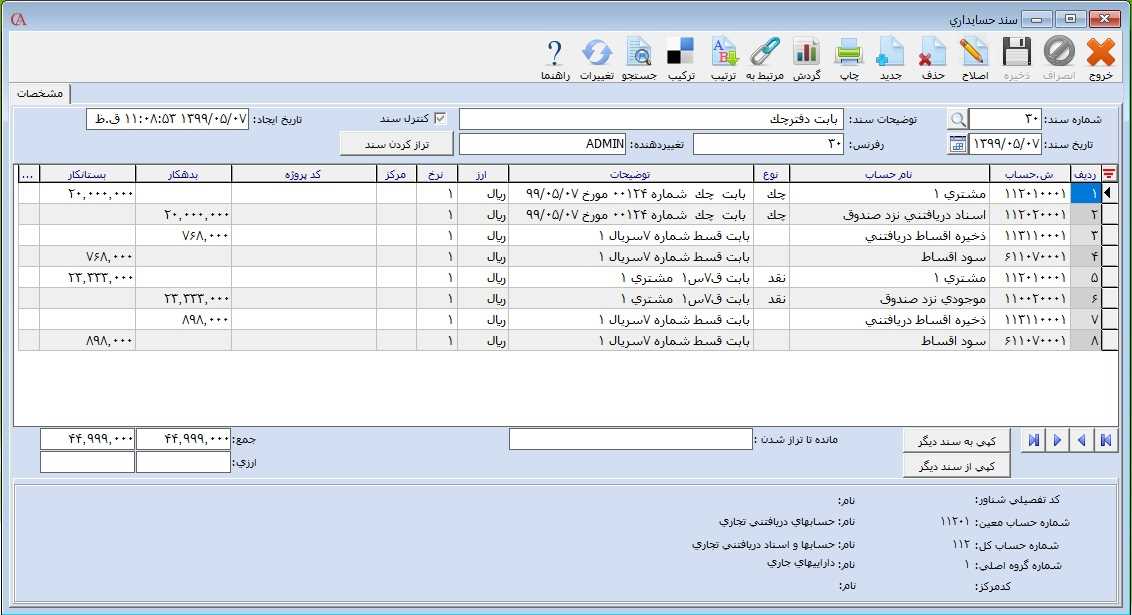 دفتر قسط پرداختنی برای معرفی دفتر قسط پرداختنی از مسیر عملیات روزانه > دفتر قسط > دفتر قسط پرداختنی را انتخاب کنید.
دفتر قسط پرداختنی برای معرفی دفتر قسط پرداختنی از مسیر عملیات روزانه > دفتر قسط > دفتر قسط پرداختنی را انتخاب کنید. 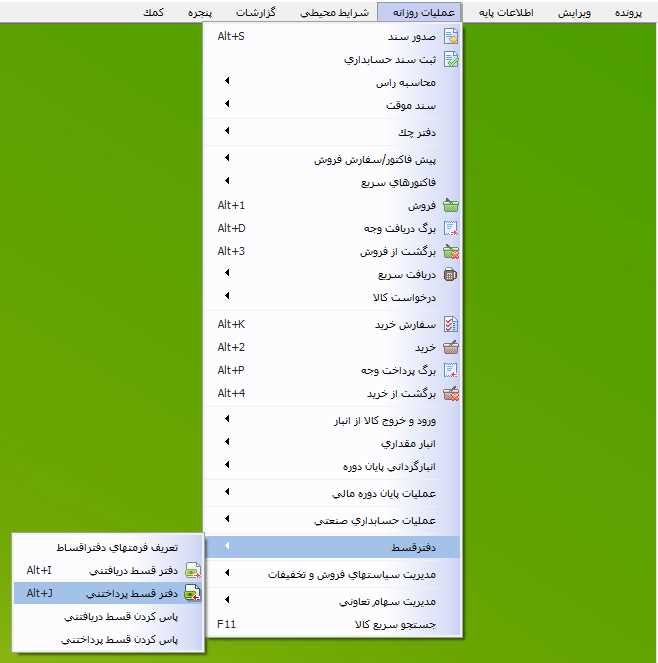 اطلاعات مربوط به این فرم را مانند توضیحات داده شده در دفتر قسط دریافتنی تکمیل نمایید.
اطلاعات مربوط به این فرم را مانند توضیحات داده شده در دفتر قسط دریافتنی تکمیل نمایید. 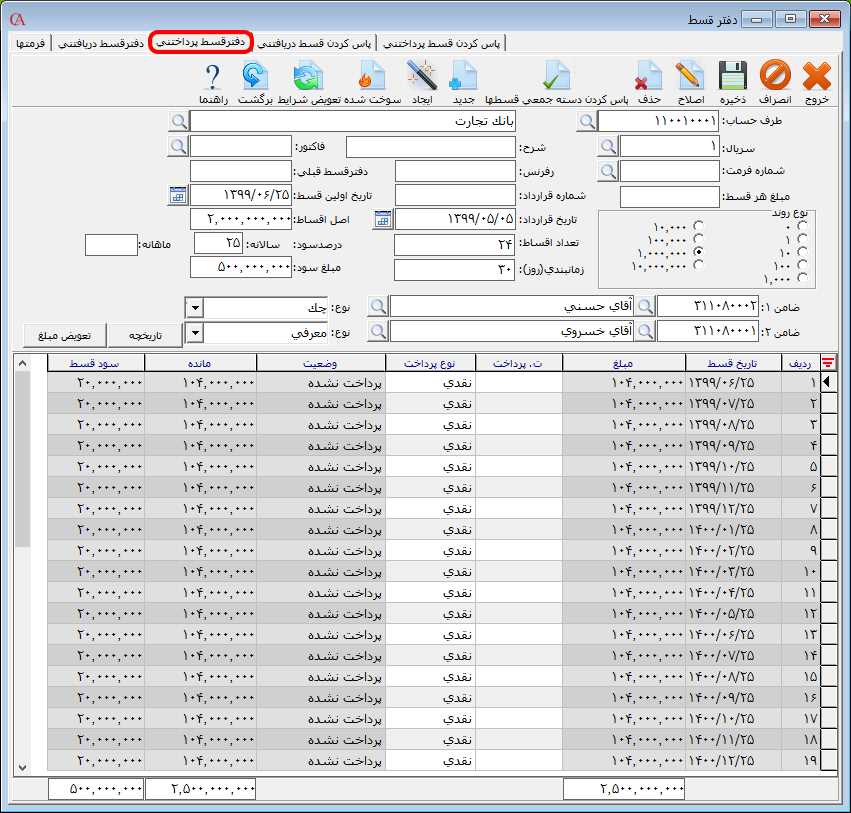 بعد از ایجاد دفتر قسط پرداختنی یک سند حسابداری صادر میشود که در آن، حساب تعیین شده در قسمت "حساب ذخیره اقساط پرداختنی" به اندازه مبلغ کل سود، بدهکار و حساب مربوط به طرف حساب دفتر قسط پرداختنی به همان اندازه بستانکار میشود.
بعد از ایجاد دفتر قسط پرداختنی یک سند حسابداری صادر میشود که در آن، حساب تعیین شده در قسمت "حساب ذخیره اقساط پرداختنی" به اندازه مبلغ کل سود، بدهکار و حساب مربوط به طرف حساب دفتر قسط پرداختنی به همان اندازه بستانکار میشود.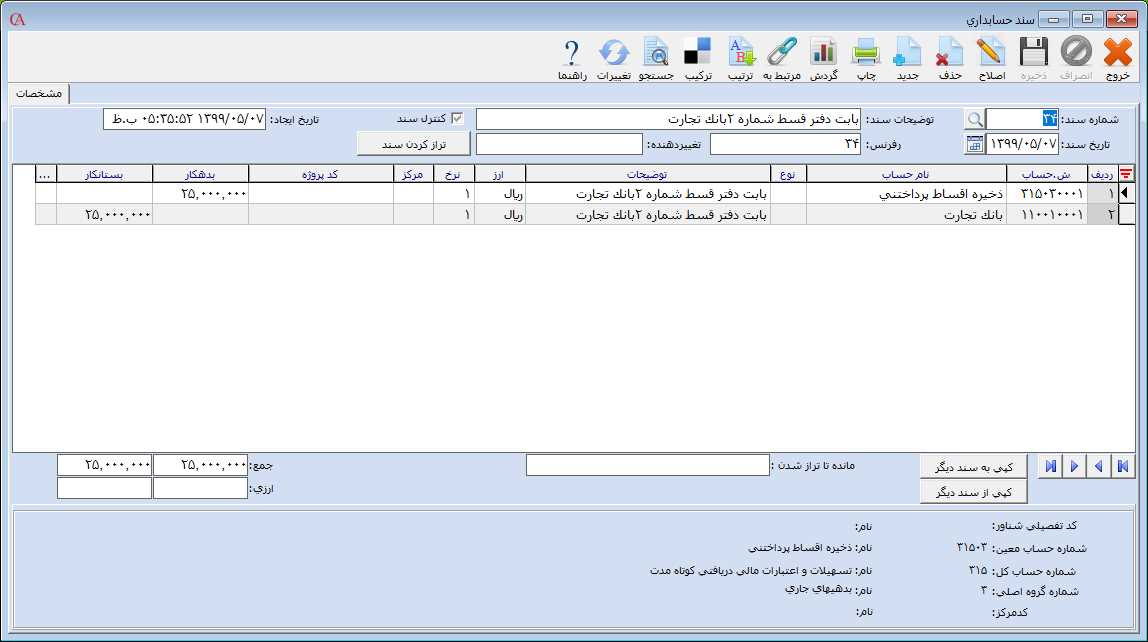 پاس کردن دفتر قسط پرداختنی برای پاس کردن قسطهای دفتر قسط پرداختنی از مسیر عملیات روزانه > دفتر قسط > پاس کردن دفتر قسط پرداختنی را انتخاب کنید.
پاس کردن دفتر قسط پرداختنی برای پاس کردن قسطهای دفتر قسط پرداختنی از مسیر عملیات روزانه > دفتر قسط > پاس کردن دفتر قسط پرداختنی را انتخاب کنید.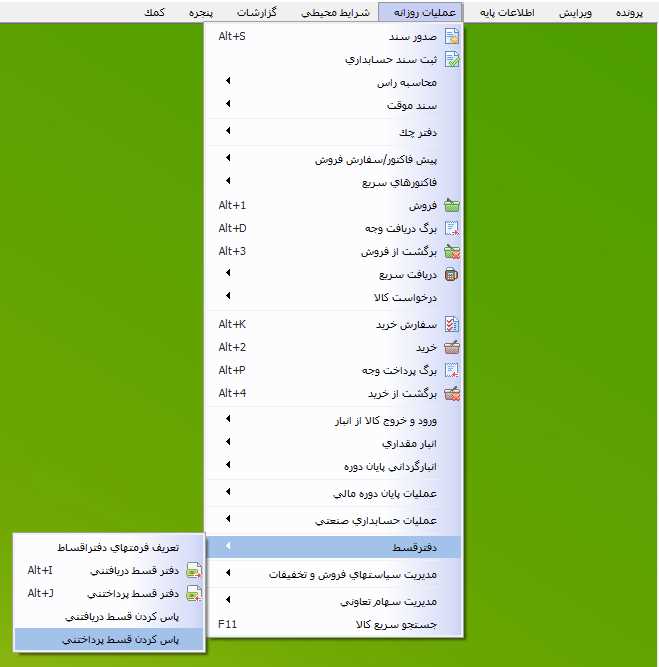 در فرم باز شده در قسمت طرف حساب، حساب مورد نظر را از لیست حسابها انتخاب کنید. با کلیک بر روی دکمه انتخاب قسط، لیست قسطهای پاس نشده حساب نمایش داده میشود که با استفاده از دکمه Insert میتوانید قسطهای مورد نظر جهت تسویه را انتخاب کنید. قسمت پرداختهای مربوط به این فرم را با توجه به توضیحات داده شده در بخش پاس کردن قسطهای دریافتنی تکمیل نمایید.
در فرم باز شده در قسمت طرف حساب، حساب مورد نظر را از لیست حسابها انتخاب کنید. با کلیک بر روی دکمه انتخاب قسط، لیست قسطهای پاس نشده حساب نمایش داده میشود که با استفاده از دکمه Insert میتوانید قسطهای مورد نظر جهت تسویه را انتخاب کنید. قسمت پرداختهای مربوط به این فرم را با توجه به توضیحات داده شده در بخش پاس کردن قسطهای دریافتنی تکمیل نمایید.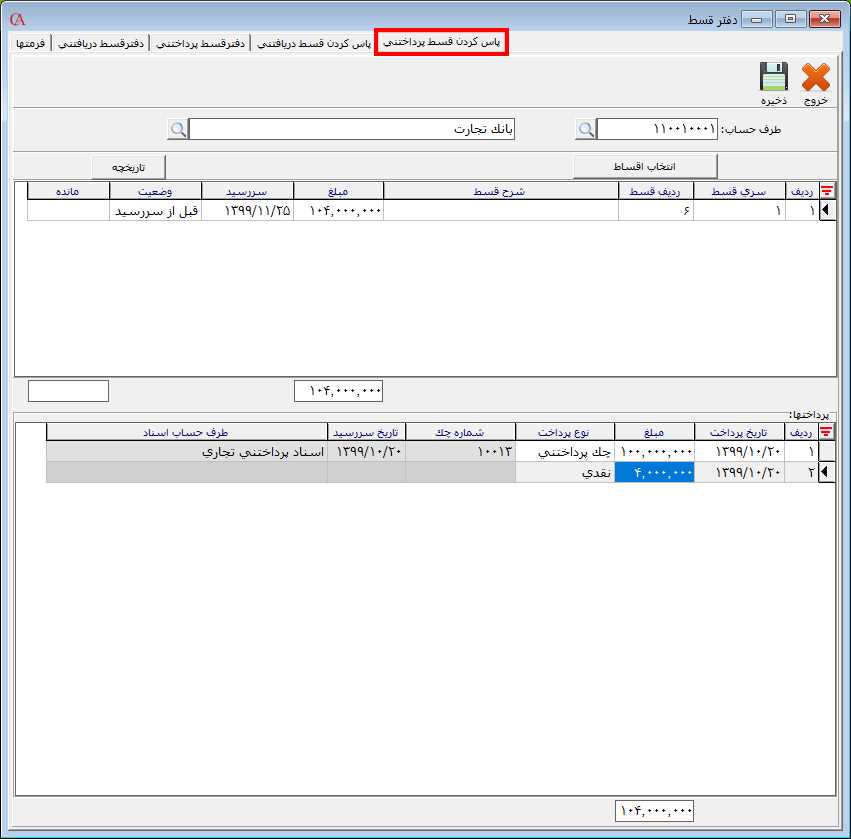 بعد از تسویه هر قسط پرداختنی یک سند حسابداری صادر میشود که در آن، علاوه بر ردیفهای مربوط به ثبت پرداخت قسط، حساب تعیین شده در قسمت "هزینه اقساط پرداخت شده" به اندازه مبلغ سود قسط، بدهکار و حساب تعیین شده در قسمت "ذخیره اقساط پرداختنی" به همان اندازه بستانکار میشود.
بعد از تسویه هر قسط پرداختنی یک سند حسابداری صادر میشود که در آن، علاوه بر ردیفهای مربوط به ثبت پرداخت قسط، حساب تعیین شده در قسمت "هزینه اقساط پرداخت شده" به اندازه مبلغ سود قسط، بدهکار و حساب تعیین شده در قسمت "ذخیره اقساط پرداختنی" به همان اندازه بستانکار میشود. 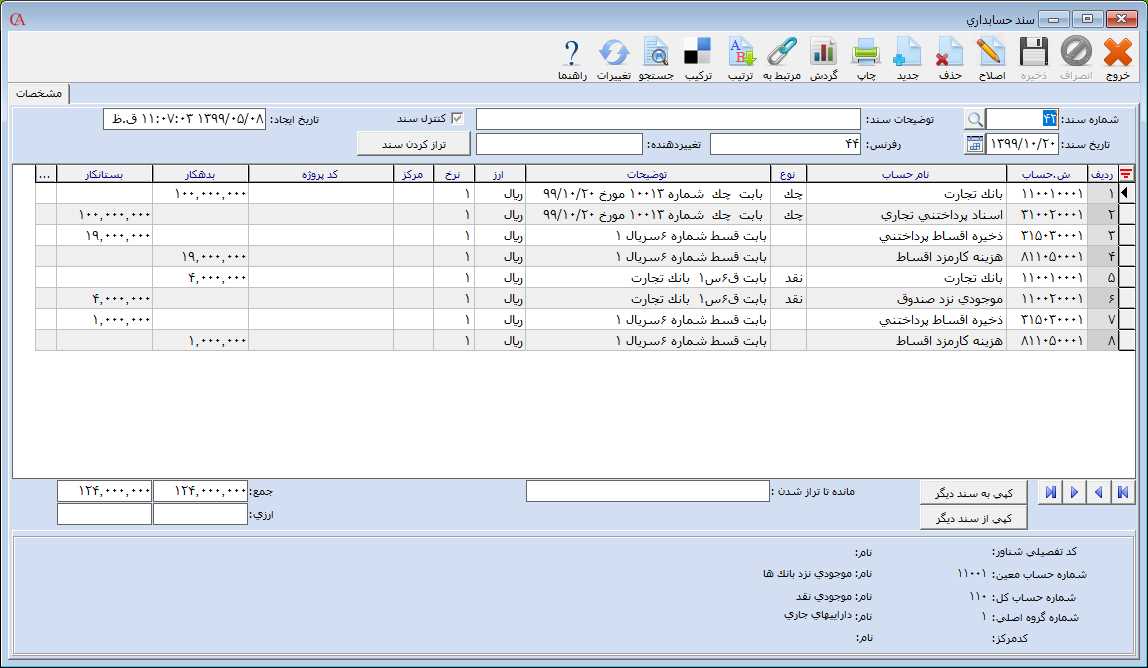 گزارشات دفتر قسط جهت تهیه گزارش برای دفتر قسط دریافتنی از مسیر گزارشات > حسابهای دریافتنی > گزارشهای دفتراقساط دریافتی و جهت تهیه گزارش برای دفتر قسط پرداختنی از مسیر گزارشات > حسابهای پرداختنی > گزارشهای دفتراقساط پرداختنی اقدام کنید.
گزارشات دفتر قسط جهت تهیه گزارش برای دفتر قسط دریافتنی از مسیر گزارشات > حسابهای دریافتنی > گزارشهای دفتراقساط دریافتی و جهت تهیه گزارش برای دفتر قسط پرداختنی از مسیر گزارشات > حسابهای پرداختنی > گزارشهای دفتراقساط پرداختنی اقدام کنید.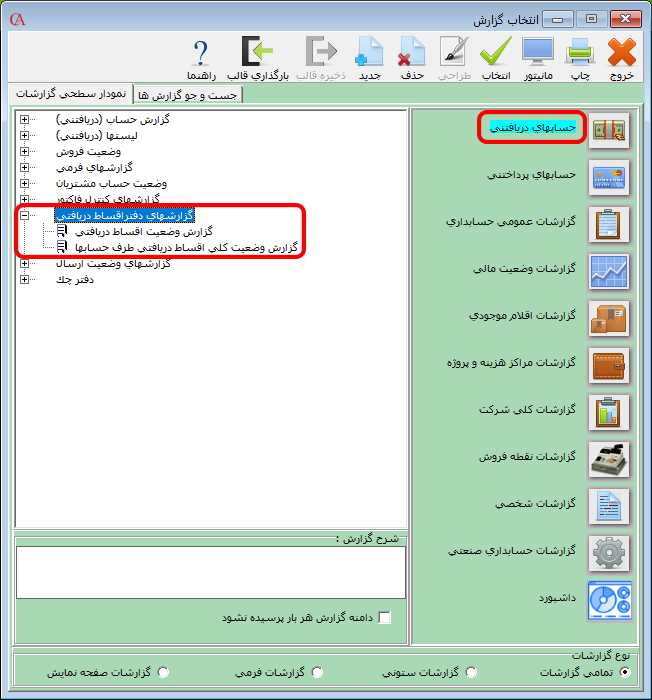
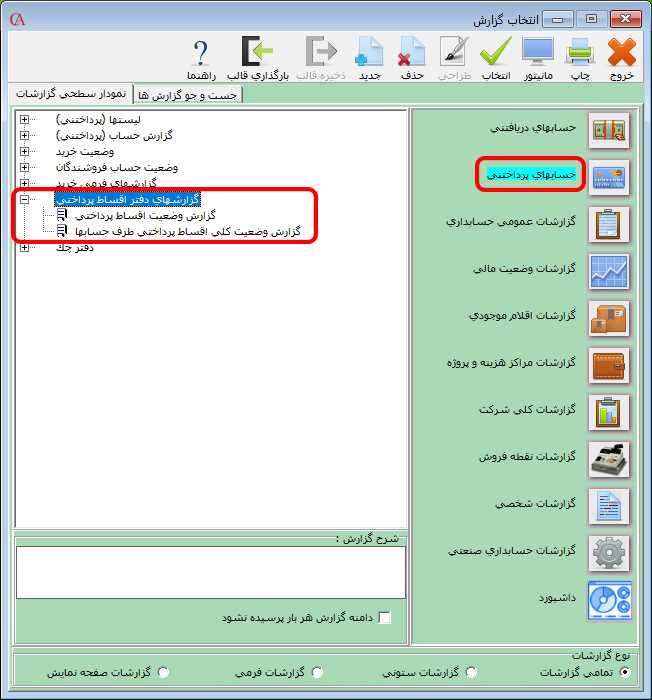 توجه داشته باشید که در نرم افزار حسابداری حسابگر از دفتر سررسيد و ساماندهی اقدامات، برای نمایش وضعيت چک ها، قسطها و... میتوانید استفاده کنید. برای ورود به فرم دفتر سررسید و سازماندهی اقدامات از مسیر اطلاعات پایه > دفتر سررسید/سازماندهی اقدامات را انتخاب کنید.
توجه داشته باشید که در نرم افزار حسابداری حسابگر از دفتر سررسيد و ساماندهی اقدامات، برای نمایش وضعيت چک ها، قسطها و... میتوانید استفاده کنید. برای ورود به فرم دفتر سررسید و سازماندهی اقدامات از مسیر اطلاعات پایه > دفتر سررسید/سازماندهی اقدامات را انتخاب کنید.